Top Notch WordPress Footer Designs (Meilleures pratiques et astuces)
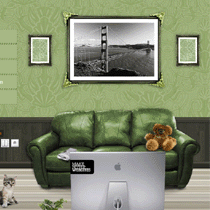
La plupart des conceptions de pied de page sont ennuyeuses et la raison en est que les conceptions de pied de page sont souvent ignorées. Les utilisateurs ne réalisent pas que les conceptions de pied de page sont aussi importantes que le reste de la conception. Les pieds de page sont plus qu'un simple endroit pour mettre des informations sur le droit d'auteur. L'attribution d'espace de pied de page présente de nombreux avantages, qui peuvent être utilisés à votre avantage. Dans cet article, nous afficherons une collection de designs de pied de page WordPress de premier ordre et expliquerons pourquoi certains de ces designs se qualifient pour figurer sur notre liste. Nous partagerons également quelques conseils et extraits que vous pourrez utiliser pour améliorer la conception de votre pied de page et l'utiliser à votre avantage..
Collection des meilleures conceptions de pied de page WordPress
Vous trouverez ci-dessous la liste des meilleurs modèles de pied de page WordPress trouvés sur le Web. Nous avons probablement manqué beaucoup d'autres. Si vous connaissez une conception de pied de page sur un site utilisant WordPress qui, selon vous, mériterait d'être mentionnée sur WPBeginner, veuillez la partager avec nous dans les commentaires..
1. David Hellmann

2. je primi dieci

3. Boagworld

4. Rêves productifs

5. Conception Web Torrance

6. Carsonifié

7. Ritchie Linao

8. John Cow

9. Marque07

10. Bcandullo

11. Roses métalliques

12. Problogger

13. Jonas Hellwig

14. GoMediaZine

15. M. Diggles

16. Astuces CSS

17. Starseite

18. Blog moi offre

19. couleur brûlée

20. Iemai

Quoi ajouter sur un design de pied de page?
Comme vous pouvez le voir dans la vitrine ci-dessus, vos possibilités sont limitées par votre imagination. Certaines des fonctionnalités du site affichées dans notre vitrine ont:
- Formulaire de contact
- Biographie de l'auteur
- Sites d'auteur
- Ressources
- Zone de recherche
- Nuage de mots-clés
- Les archives
- Messages récents
- Sponsors
- RSS Souscrire Rappel
- Profils de médias sociaux
- Calendrier
- Lecteur vitrine
- Articles en vedette / populaires
Maintenant, cela ne devrait pas être la limite de votre pied de page. Vous n'avez pas besoin de tous ces éléments dans votre pied de page. Bien que ce serait un test de votre créativité si vous pouvez tout mettre en place et le faire bien paraître.
Lors de la réorganisation de votre pied de page, gardez à l’esprit que vous souhaitez lui donner une apparence propre et bien. Plus votre pied de page est organisé, plus il est facile pour vos utilisateurs de le parcourir. Vous pouvez utiliser de nombreuses personnalisations pour la conception de votre pied de page dans WordPress, jusqu'à rendre l'ensemble de votre pied de page compatible avec le widget..
Ci-dessous, nous vous fournirons des extraits de code ou d’autres options que vous pourrez utiliser pour ajouter toutes les fonctionnalités que nous avons énumérées à partir des meilleurs modèles de pied de page WordPress. Remarque: La plupart de ces travaux nécessiteront des connaissances en HTML et CSS. Si vous n'avez pas cette connaissance c'est la fin du post pour vous.
Formulaire de contact
L'ajout d'un formulaire de contact est possible avec le plugin cforms. Il suffit de télécharger / activer le plugin et de modifier les paramètres selon vos besoins. Une fois les paramètres configurés, vous devrez coller le code fourni par le plug-in dans votre footer.php. Assurez-vous de le styler et de l'adapter à votre design.
Biographie de l'auteur
Vous pouvez simplement éditer footer.php et ajoutez le texte dans les codes, ou vous pouvez réellement utiliser la fonction de description de l'auteur de WordPress et afficher votre biographie d'auteur. Cela ne fonctionnera que s'il s'agit d'un blog individuel. Lorsque vous modifiez votre profil sous l'onglet Utilisateurs de la zone d'administration de WordPress, vous disposez d'un champ intitulé Biographie. Vous pouvez écrire le texte ici et au lieu de le saisir dans le fichier .php, ajoutez simplement cet extrait:
Remplace le numéro 1 par l'ID utilisateur.
Liens externes
Cela inclura des ressources, des profils de médias sociaux ou des liens d’auteurs. Vous pouvez soit insérer les liens manuellement dans votre footer.php et ajouter et supprimer le lien à chaque fois en modifiant votre fichier php, soit vous pouvez simplement utiliser la fonctionnalité de catégorie de liens dans WordPress et modifier les liens via le panneau d'administration. Vous devez d’abord créer une catégorie blogroll nommée ressources et y ajouter tous les liens de ressources. Le nom de la catégorie importe peu, mais assurez-vous d’ajouter uniquement les liens que vous souhaitez placer dans le pied de page..
Ajoutez le code suivant où vous voulez le placer:
Remplacez simplement l'id de la catégorie par une catégorie spécifique contenant vos liens de médias sociaux, vos liens de ressources ou d'autres liens externes..
Lisez notre article sur l'organisation des liens blogroll pour plus de détails..
Les archives
Pour afficher les archives, utilisez cet extrait:
Lisez également ce tutoriel sur la façon de limiter le nombre de mois d'archivage affichés..
Tag Cloud
Pour afficher le nuage de tags, utilisez l'extrait suivant:
Pour plus de détails et de paramètres, visitez WordPress Codex
Afficher les messages récents
',''); ?>
Pour plus de détails, consultez notre tutoriel.
Pensez-vous que vous avez une conception de pied de page qui mérite d'être montrée, puis partagez-la avec nous dans les commentaires. Rappelez-vous qu'il doit être alimenté par WordPress.


